在当今这个信息化的时代,计算机已经成为我们日常生活中不可或缺的一部分,无论是工作还是娱乐,电脑都为我们提供了极大的便利,很多小伙伴在使用电脑的过程中经常会遇到硬盘空间不足的问题,合理地对硬盘进行分区不仅可以提高电脑的运行效率,还能更好地管理和保护我们的数据,硬盘分区是什么?又该如何进行分区呢?
硬盘分区的基本概念
硬盘分区是指将一个物理硬盘分成多个逻辑驱动器的过程,每个逻辑驱动器都可以被操作系统单独管理,通过硬盘分区,用户可以更灵活地分配和管理存储空间,同时也有助于提升系统性能和数据安全性,一般而言,硬盘分区可以分为以下几种类型:
- 主分区:通常用来安装操作系统。
- 扩展分区:扩展分区下还可以创建多个逻辑分区。
- 隐藏分区:主要用于存放一些特殊的系统文件或恢复数据等。
硬盘分区的方法
1. Windows系统下硬盘分区教程
对于大多数使用Windows系统的用户来说,我们可以利用系统自带的磁盘管理工具来进行硬盘分区。
- 打开磁盘管理工具:点击“开始”按钮,在搜索框中输入“磁盘管理”,然后点击打开。
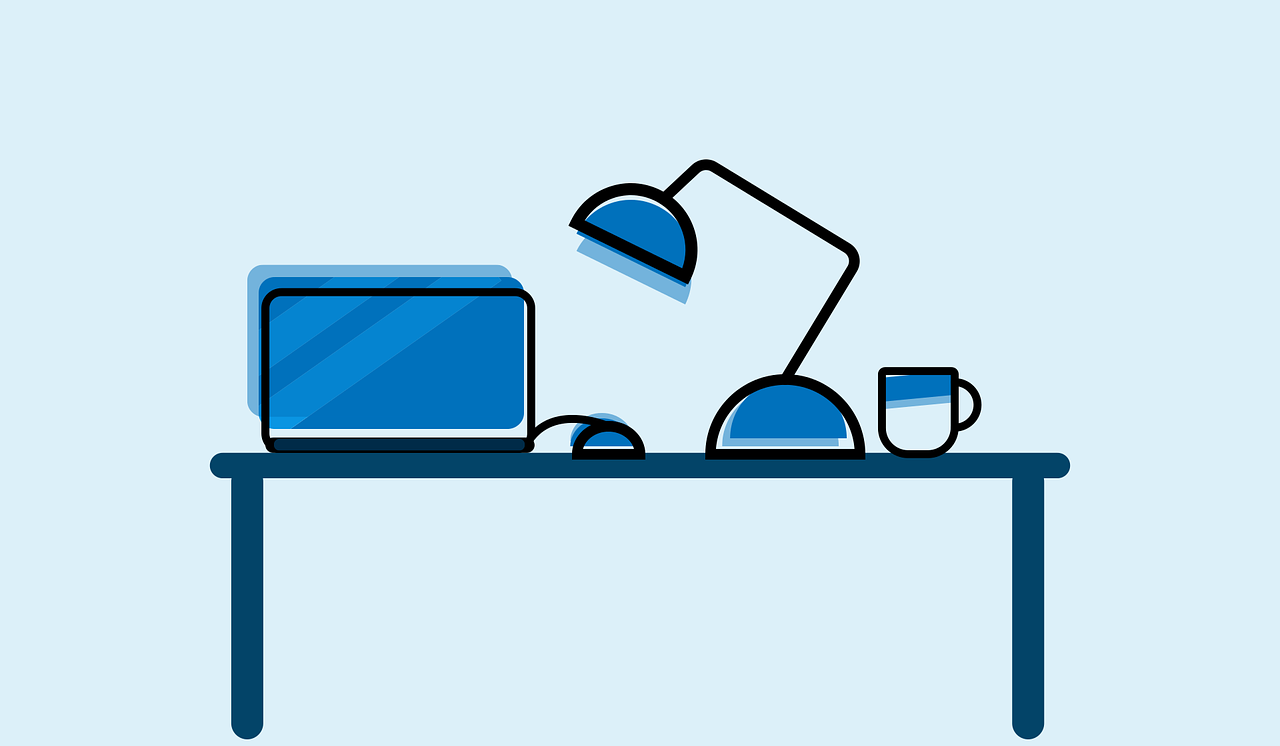
- 创建新分区:在磁盘管理界面中找到未分配的空间,右键点击该区域,选择“新建简单卷”,之后按照提示完成一系列设置即可创建一个新的分区。
- 调整现有分区大小:如果需要调整某个已存在的分区容量大小,可以在磁盘管理界面中找到该分区并右键点击,选择“压缩卷”或“扩展卷”来调整其容量。
2. Mac OS系统下硬盘分区教程
Mac用户同样可以借助内置的磁盘工具进行硬盘分区。
- 打开磁盘工具:在Launchpad中搜索“磁盘工具”,然后点击打开。
- 分区硬盘:在左侧设备列表中选择要操作的磁盘,然后点击上方工具栏中的“分区”按钮,之后根据实际需求调整分区数量及各分区容量占比,最后点击“应用”按钮即可完成分区操作。

硬盘分区注意事项
虽然合理分区可以给我们的电脑带来诸多好处,但在实际操作过程中还是有一些需要注意的地方:
- 避免频繁更改硬盘分区,这可能会导致数据丢失或硬盘损坏。
- 在进行分区之前最好先备份重要数据,以防不测。
- 合理规划各分区大小,尽量做到既方便管理又不影响使用体验。
- 不同类型的文件尽量放在不同的分区里,这样便于查找和整理。
硬盘分区工具推荐
除了系统自带的工具外,还有一些第三方软件可以帮助我们更好地进行硬盘分区,

- EaseUS Partition Master:这是一款功能强大的硬盘分区管理工具,支持创建、删除、调整分区等多种操作。
- MiniTool Partition Wizard:这款软件也拥有丰富的分区管理功能,而且界面简洁易用。
- Acronis Disk Director:该软件除了具备基本的硬盘分区功能外,还支持复制迁移、克隆硬盘等高级功能。
合理地对硬盘进行分区不仅有助于提升电脑性能,还能更好地保护我们的数据安全,在实际操作过程中一定要谨慎行事,避免因操作不当而导致不必要的损失,希望本篇文章能给大家带来帮助,让每一位读者都能轻松掌握硬盘分区技巧!











